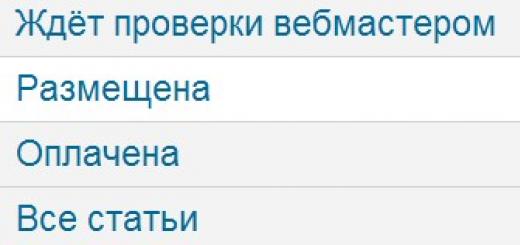Сохранение изменений в постах может быть очень полезно при работе в WordPress. Если что-то пойдет не так, и вы потеряете информацию из поста, вы всегда можете получить доступ к предыдущей сохраненной версии вашего поста, для этого достаточно кликнуть по ссылке в меню Редакции под окном редактора.
Много-много ревизий
Если вы работали с WordPress некоторое время, то вы, несомненно, пользовались этой функцией раз или два. Но вы, наверное, заметили, что эти изменения, как правило, накапливаются.
Если вы пишете сообщение в редакторе, то WordPress сохраняет редакции автоматически и при сохранении поста. В результате, не редкость когда бывает более 20 редакций поста. Умножьте это на количество сообщений на вашем сайте, и вы получите мегабайты дополнительных сообщений, хранящихся в базе данных.
Как избавиться от старых редакций
Некоторые люди не любят хранить все эти старые версии в своей базе данных. Они считают, что они замедляют их сайт. Это, однако, миф.
Разработчик WordPress Mike Little в комментарии на сайте WPBeginner ответил, "Запросы WordPress к базе данных не получают редакции, поэтому количество редакций не влияет на скорость выполнения запросов. Единственный раз когда редакции загружаются на страницу, это при редактирования отдельного поста. И это не влияет на скорость загрузки страниц вашего сайта. "
Тем не менее, многие до сих пор считают, что иметь маленькую и легкую базу данных очень хорошо, и поэтому они по-прежнему предпочитают избавляться от своих старых ревизий.
Если вы один из них, то один из трех плагинов приведенных ниже, поможет вам сделать это.
1. Better Delete Revision
Better Delete Revision удаляет старые версии постов, а также оптимизирует вашу базу данных.
На странице плагина говорится: "С помощью оптимизации и удаления старых редакций, этот плагин будет делать вашу базу данных легче и меньше на протяжении всего времени использования. Удаление старых редакций и оптимизация баз данных является одной из лучших вещей, которые вы можете сделать, чтобы ваш блог работал так быстро, как это возможно. "
Посмотрите на страницу настроек плагина, а также процесс удаления.

Плагин отличается от Better Delete Revision тем, что он не выполняет групповое удаление ваших редакций, однако, это даст вам две функции, которые Better Delete Revision не имеет.
Он позволяет сначала определить сколько редакций было сохранено.

И это позволяет вам удалять отдельные редакции на странице редактирования.

3. Revision Cleaner
Плагин Revision Cleaner позволяет каждому пользователю установить интервал времени для автоматического удаления его редакций. Это можно сделать на странице профиля пользователя.
История изменений в WordPress – удобный функционал, существующий в WordPress. Его по достоинству оценили авторы контента, регулярно публикующие свои материалы. Зачастую в процессе редактирования записи можно допустить случайные ошибки или опечатки. К примеру, вы случайно удалили часть своей записи. Вернуть это возможно: благодаря ревизиям можно всегда откатиться к одной из версий записи.
В данной статье мы расскажем, как работает функционал истории изменений WordPress, с какими типами контента можно его использовать, а также как извлечь максимальную выгоду из него.
История изменений в WordPress: что это такое
Знаете ли вы о том, что WordPress автоматически сохраняет все изменения, внесенные вами в посты. Вы можете отменить эти изменения и вернуться к более ранней версии в любой момент времени. Этот функционал называется ревизиями (версиями). Он был введен еще в WordPress 2.6.
Благодаря этой возможности WordPress будет сохранять пост в виде ревизии всякий раз, когда вы нажимаете на кнопку «Save as Draft» (Сохранить как черновик) либо во время каждого автоматического сохранения записи. Функция автоматического сохранения активируется каждые 60 секунд – это специальная ревизия, которая заменяется новыми автосохраняемыми версиями.
Стоит отметить, что для любого заданного поста доступно только одно автосохранение. Функция автоматического сохранения особенно полезна в ситуациях, когда ваш браузер выходит из строя либо у вас вырубается электричество. В таком случае, если вы вернетесь к редактированию записи, WordPress покажет вам уведомление о том, что у вас имеется резервная копия вашего поста вместе со ссылкой для восстановления материалов.
Как работать с историей изменений в WordPress
Как видно из представленного ниже скриншота, ревизии расположены в разделе Publish на экране редактирования записи. Вы также можете вывести ревизии в редакторе записей путем щелчка по Screen Options и выбора пункта Revisions.
Если вы перейдете по ссылке Browse, вы попадете на страницу Revisions. Здесь вы можете видеть изменения, относящиеся к каждой версии – для этого используйте слайдер в верхней части экрана. Вы также можете использовать кнопки Previous и Next. Имеется функционал для сравнения двух ревизий. В окне будет указано, что было добавлено, что осталось без изменений и что было удалено.
Что можно делать с ревизиями: можно либо восстановить ревизию, либо оставить запись как есть. Если вы хотите восстановить определенную ревизию, вы можете сделать это путем нажатия по кнопке Restore this revision. Ссылка Return to post editor позволит вам вернуться к своему посту, не внося никаких изменений.
Какие типы контента поддерживают ревизии?
История изменений WordPress работает для всех записей и страниц вашего сайта, а также для произвольных типов записей, таких как Portfolio и Testimonials (добавляются Jetpack).
Если вы используете тему, которая имеет свой набор произвольных типов записей (к примеру, портфолио, сотрудники, рекомендации и т.д.), версии не будут включены по умолчанию (исключение: автор темы добавил их поддержку). В этом случае вы можете включить ревизии самостоятельно с помощью следующего кода:
$supports = array("title", "editor", "revisions");
Код для произвольных типов записей обычно располагается в файле functions.php. Поместите строку выше над строкой, которая начинается с register_post_type.
Теперь давайте посмотрим, как извлечь выгоду для себя из истории версий.
Включаем или полностью отключаем ревизии
По умолчанию функционал ревизий автоматически включается для каждой сборки WordPress. Если у вас нет опции Revisions в редакторе записей, и вы внесли изменения в свой пост, то в таком случае, возможно, ревизии были отключены на уровне конфигурации.
Вы можете включить ревизии вручную, добавив следующую строку в файл wp-config.php:
Define("WP_POST_REVISIONS", true);
Вы можете также полностью отключить ревизии, установив для них значение false:
Define("WP_POST_REVISIONS", false);
Ограничиваем количество доступных ревизий
Если вы хотите ограничить количество ревизий, доступных для каждой записи или страницы, вы можете сделать это с помощью следующего кода в файле wp-config.php:
Define("WP_POST_REVISIONS", 5);
В итоге вы получите максимум 5 ревизий на каждую запись кроме автосохраненной версии. Это полезно в том случае, если ваш хостинг ограничивает размер базы данных или если вы считаете, что вы не используете ревизии слишком часто.
Управление ревизиями для каждой записи
Если вы готовы к дополнительному написанию кода, вы можете сделать так, чтобы ограничить количество ревизий для каждой выбранной записи. Для этого используйте фильтр wp_revisions_to_keep. Вот как будет выглядеть код:
Add_filter("wp_revisions_to_keep", "filter_function_name", 10, 2); function filter_function_name($num, $post) { return $num; }
Здесь мы передаем WP_Post объект, который представляет целевую запись и требуемое количество версий.
Плагины для управления ревизиями
Как вы можете догадаться, есть много плагинов для управления версиями в WordPress. Вы можете использовать следующие плагины, чтобы очистить старые ревизии и включить их для произвольных типов записей. Мы выбрали плагины с максимальным рейтингом, которые помогут улучшить контроль над ревизиями в WordPress.
Optimize Database After Deleting Revisions
Плагин для очистки ненужных ревизий и оптимизации базы данных. Основные функции:
- Удаление ревизий для записей, страниц и произвольных типов записей.
- Выбор количества сохраняемых ревизий.
- Удаление спам-комментариев, неиспользуемых меток.
- Удаление пингбэков и трэкбэков.
- Оптимизация таблиц базы данных.
- И т.д.
Плагин совместим с мультисайтами. Он поддерживает периодический запуск очистки.
WP Revisions Control
Простой плагин для настройки того, сколько ревизий WordPress может сохранять для каждой записи и страницы. Как только вы активируете плагин, перейдите в Параметры – Написание, чтобы определить, сколько ревизий следует хранить для каждого типа записей.
Относительно новый плагин, который совершенствует управление ревизиями. WordPress будет сохранять ревизии только в том случае, если менялся заголовок, контент или цитата. Если вы модифицировали автора записи или меняли постоянные ссылки для записи, это не приведет к созданию ревизии. В этом и состоит плюс этого плагина.
Он добавляет следующие поля к системе ревизий:
- The Author
- Post Date
- Permalink
- Post Status
- Post Password
- Comment Status
- Ping Status
- Post/Page Parent
- Menu Order
Плагин очень удобен для блогов с несколькими авторами и тщательного контроля над ревизиями в записях.
Еще один плагин для управления ревизиями. Он позволяет ограничивать количество ревизий для любого произвольного типа записей.
Другие возможности:
- Отключение ревизий.
- Ограничение ревизий записей для всего сайта, для каждого типа записей, для каждого отдельного поста
- Удаление ревизий в массовом порядке или индивидуально
Большинство пользователей WordPress даже не подозревают о таком понятии, как “ревизии WordPress”, однако полезно представлять, что это такое, а в некоторых редких случаях желательно знать, как эти ревизии отключить.
Итак, ревизии (или редакции) – это копии ваших постов, создаваемые при каждом сохранении или автосохранении страницы при ее изменении. Делается это случай, если вам захочется вернуться к какой-нибудь предыдущей редакции текста или на случай неожиданного сбоя в работе компьютера или связи.
Считаю, что если у вас нет никаких проблем в работе сайта, у него нет большой базы, которую хотелось бы сократить и нет замечаний к скорости формирования страниц, вам не стоит беспокоится о наличии на сайте редакций.
Увидеть сформированные ревизии (в терминах русского WordPress) вы можете под окном редактирования.
Перейдя на любую из редакций текста в списке, вы вернете текст в состояние, которое соответствует времени, когда эта редакция была сохранена.
Как мы можем видеть для каждой записи может существовать много ее редакций, и для сайта с большим количеством записей они могут занимать существенный объем дискового пространства, что в итоге способно привести к проблемам в его работе.
Для небольших сайтов это неактуально, однако если у вас тысячи записей и каждая представлена в нескольких редакциях это может существенно увеличить размер базы данных. Во-первых – это замедляет работу с базой данных, во-вторых – эти записи занимают место на хостинге, а в третьих, что, например, было актуально для меня, это может помешать автоматическом резервному копированию ваших данных. У меня данные сайта регулярно автоматически архивируются плагином и отправляются на определенный е-мейл. При превышении архивом предельного размера для электронной почты такая технология перестала работать.
Настройка ревизий
Как же удалить редакции Wordpress? Во-первых, можете указать в файле wp-config.php (находится в корневой папке вашего сайта) следующую инструкцию:
define("WP_POST_REVISIONS", 0);
что означает сохранение только трех последних ревизий.
Удалить ревизии, которые уже накопились в базе данные можно, по крайней мере, двумя способами.
1. Удаление прямо в базе
Заходим в phpMyAdmin затем в нужную базу данных. Затем в верхнем меню переходим на вкладку – «SQL». Появится окно, в котором нужно ввести SQL команду:
И жмем внизу кнопку – «OK» (или “Вперед”). Все, редакции удалены.
Редакции (или ревизии) в WordPress существуют уже давно. Они позволяют сохранять резервную копию записи или страницы при каждом изменении, а затем просматривать все версии с возможностью восстановить любую из них.
Несмотря на этот полезный функционал, каждая редакция это фактически копия самой записи, которая так же хранится в базе данных. На крупных сайтах с большим количеством контента, редакции могут существенно увеличить размер базы данных MySQL.
В этой краткой статье мы рассмотрим несколько методов для ограничения максимального количества редакций на каждую запись, а так же для удаления всех редакций из базы данных WordPress.
Ограничение количества редакций
По умолчанию WordPress хранит все редакции для записей и страниц. Это легко изменить с помощью фильтра wp_revisions_to_keep в вашем плагине, или с помощью константы WP_POST_REVISIONS в файле конфигурации wp-config.php . Например, если нам нужно сохранять только 5 последних версий записей и страниц, наш плагин будет выглядеть так:
/** * Plugin Name: My Revisions Config */ function my_revisions_to_keep($revisions) { return 5; } add_filter("wp_revisions_to_keep", "my_revisions_to_keep");
С помощью фильтра можно так же ограничивать редакции в зависимости от типа записи. Например, если нам необходимо 10 редакций для страниц и всего 5 редакций для записей (и других типов), то наш плагин будет выглядеть следующим образом:
Function my_revisions_to_keep($revisions, $post) { if ("page" == $post->post_type) return 10; else return 5; } add_filter("wp_revisions_to_keep", "my_revisions_to_keep", 10, 2);
Вы так же можете установить ограничение с помощью директивы WP_POST_REVISIONS в файле конфигурации WordPress wp-config.php , но разделение на типы записей с помощью этого метода уже сделать будет невозможно:
Define("WP_POST_REVISIONS", 5);
Как отключить редакции
С помощью этих же методов, вы можете и вовсе отказаться от редакций в WordPress. Для этого необходимо установить нулевое ограничение:
Function my_revisions_to_keep($revisions) { return 0; } add_filter("wp_revisions_to_keep", "my_revisions_to_keep");
Или с помощью файла wp-config.php:
Define("WP_POST_REVISIONS", 0);
Обратите внимание, что подобное отключенные редакций не повлияет на уже существующие редакции. Все ревизии которые существовали до момента отключения останутся доступными, а новые редакции при сохранении создаваться не будут. Стоит так же отметить, что автосохранения в WordPress тоже являются редакциями и описанные выше методы их не отключают.
Как удалить все редакции
После того, как вы отключили редакции в WordPress, вы наверняка захотите удалить все созданные ранее редакции из базы данных WordPress. Сделать это легко с помощью пары запросов в MySQL через командную строку или интерфейс phpMyAdmin.
Перед тем, как удалить все редакции, необходимо удалить их мета-данные и таксономию, если они имеются. Сделать это можно с помощью запроса:
DELETE FROM wp_postmeta WHERE post_id IN (SELECT ID FROM wp_posts WHERE post_type = "revision" AND post_name LIKE "%revision%");
Похожий запрос для удалении таксономии:
DELETE FROM wp_term_relationships WHERE object_id IN (SELECT ID FROM wp_posts WHERE post_type = "revision" AND post_name LIKE "%revision%");
И наконец, удалить сами ревизии:
DELETE FROM wp_posts WHERE post_type = "revision" AND post_name LIKE "%revision%";
Данный запрос удалит все редакции из базы данных WordPress, за исключением автосохранений. Перед исполнением любых подобных запросов, рекомендуем сделать резервную копию вашей базы данных MySQL.
Советуем так же рассмотреть плагин Revision Control , который позволяет просматривать и удалять редакции в WordPress, а так же предоставляет интерфейс для установления ограничения на количество редакций для записей и страниц.
Если у вас возникли проблемы или вопросы при управлении редакциями в WordPress — оставьте комментарий и мы с радостью вам ответим.